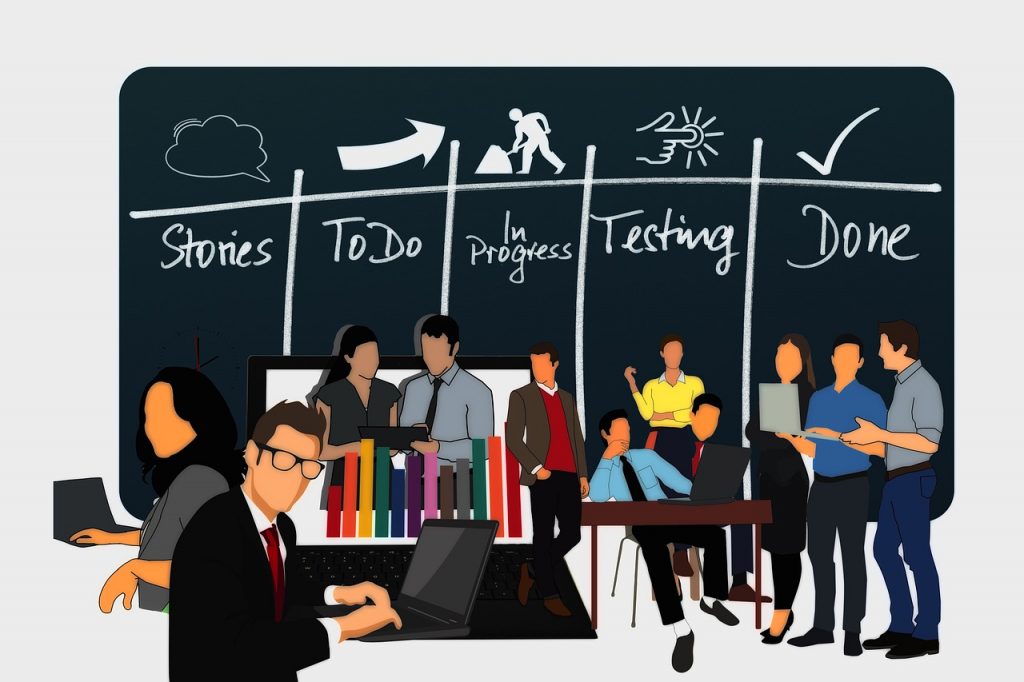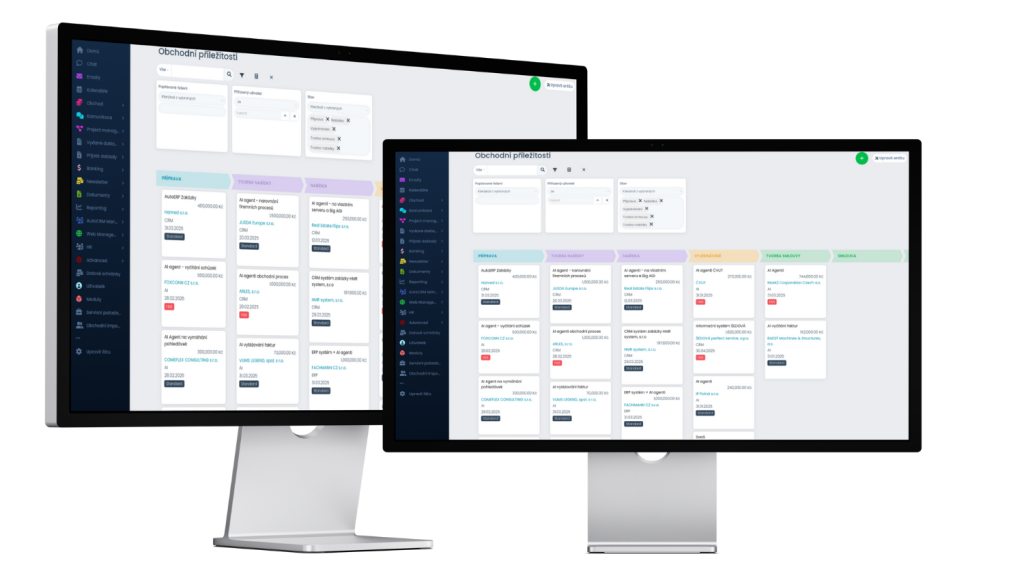Funkce Workflows je k dispozici v Advanced Pack.
Workflows (pracovní postupy) snadno automatizují vaše obchodní procesy. K pracovním tokům máte přístup z panelu Administrativa/Workflow. Chcete-li vytvořit pravidlo pracovního postupu, musíte definovat:
- Cílový subjekt– na jaký typ entity je pracovní postup aplikován;
- Typ spouštění – když bude spuštěn pracovní postup;
- Podmínky – ke spuštění pracovního postupu je třeba splnit podmínky;
- Akce – co dělat, když je spuštěn pracovní postup.
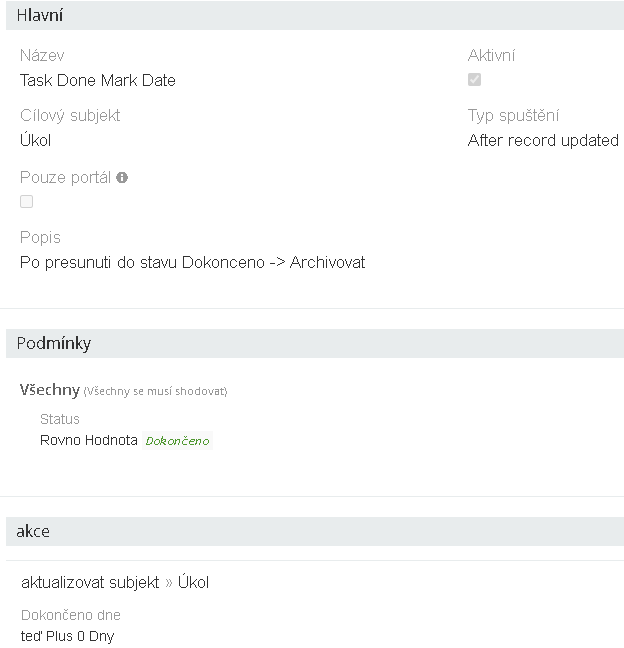
Typy spouštění:
- Po vytvoření záznamu – spustí se pouze při vytvoření nového záznamu. Pokud jsou splněny stanovené podmínky, budou akce provedeny.
- Po aktualizaci záznamu – spustí se pouze při aktualizaci existujícího záznamu. Pokud jsou splněny stanovené podmínky, budou akce provedeny.
- Po uložení záznamu – spustí se při vytvoření nového záznamu nebo aktualizaci stávajícího záznamu. Pokud jsou splněny stanovené podmínky, budou akce provedeny. U pravidel pracovního postupu s tímto typem spouštěče je běžnou praxí mít podmínku, která kontroluje, zda bylo nějaké pole „změněno“. Např. Pokud se stav případu změní, proveďte některé akce.
- Naplánováno – spustí se podle definovaného časového rozvrhu. Můžete jej nastavit tak, aby běžel každý den, každý týden atd. Akce se použijí pro záznamy vrácené zadanou zprávou seznamu. Musíte tedy také vytvořit zprávu se seznamem.
Plánování je uvedeno v zápisu crontab.
* * * * * *
| | | | | |
| | | | | + – rok (rozsah: 1900-3000)
| | | | + —- Den v týdnu (rozsah: 1-7, 1 stání na pondělí)
| | | + —— Měsíc roku (rozsah: 1-12)
| | + ——– Den v měsíci (rozsah: 1-31)
| + ———- hodina (rozsah: 0-23)
+ ———— Minuta (rozsah: 0-59)
Jak to funguje?
Musíte vytvořit sestavu seznamu obsahující záznamy, které splňovaly konkrétní kritéria. Pro sestavu můžete určit libovolné sloupce, na tom nezáleží.
Poté vytvořte pravidlo pracovního postupu s typem naplánovaného spouštěče, vyberte sestavu. Určete časový rozvrh.
Určete jednu nebo více akcí v pracovním postupu.
Pravidlo pracovního postupu bude spuštěno (v nečinnosti) podle zadaného časového rozvrhu. Při každém spuštění provede zprávu a vezme všechny záznamy z výsledku zprávy. Poté použije akci (nebo více akcí) pro každý záznam.
Příklad použití:
Pošlete e-mail s oznámením zákazníkům, kterým vyprší platnost licence za 1 týden. Budete potřebovat přehled s kontakty, kterým vyprší platnost licence přesně za 7 dní. Nastavte pracovní postup tak, aby běžel jednou denně.
5. Sekvenční – má být spuštěn jiným pracovním postupem. Poskytuje schopnost
vytvořit složitou logiku.
Vytvořte pracovní postup se sekvenčním typem spouštěče.
Vytvořte další pracovní postup s jiným typem spouštěče. Přidat akci Spustit jiný pracovní postup a vyberte pracovní postup z kroku 1.
6. Signál – spustí se, když je v systému eskalován specifikovaný signál.
Lze použít pouze signály objektů. Zobrazit více informací o signálech.
Podmínky
Můžete určit podmínky, které musí být splněny, aby se spustil pracovní postup. Podmínky lze určit dvěma způsoby: pomocí nástroje pro vytváření podmínek uživatelského rozhraní a vzorcem.
- Nástroj uživatelského rozhraní
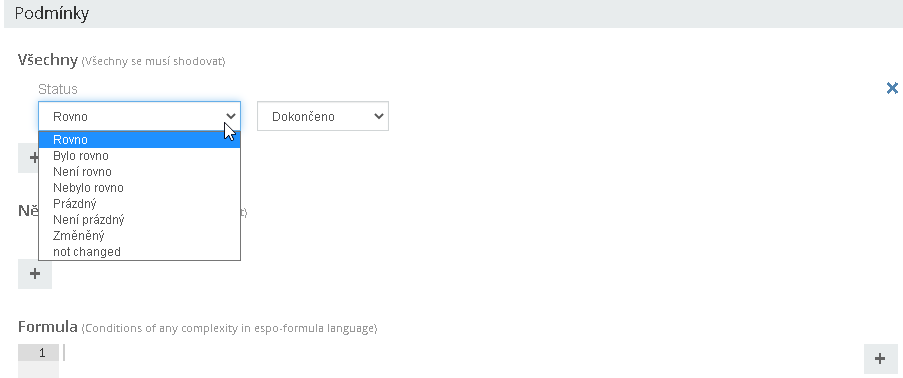
Dostupné typy podmínky:
- Rovno – pole se rovná konkrétní hodnotě nebo hodnotě jiného pole;
- Bylo rovno – pole se rovnalo konkrétní hodnotě před spuštěním pracovního postupu;
- Není rovno – pole se nerovná konkrétní hodnotě nebo hodnotě jiného pole;
- Nebylo rovno – pole se nerovnalo konkrétní hodnotě před spuštěním pracovního postupu;
- Prázdný – hodnota pole je prázdná;
- Není prázdný – hodnota pole není prázdná;
- Změněný – pole bylo změněno;
- Nezměněný – pole nebylo změněno.
2. Podmínky vzorce (Formula)
Měl by to být jeden výraz, který vrací hodnotu (TRUE of FALSE).
Akce
- Poslat e-mailem
- Vytvořit záznam
- Vytvořit související záznam
- Aktualizujte záznam cíle
- Aktualizovat související záznam
- Propojit s jiným záznamem
- Odpojit od jiného záznamu
- Použít pravidlo přiřazení
- Vytvořit oznámení
- Sledovat
- Spustit další pracovní postup
- Spustit servisní akci
- Spusťte proces BPM
- Odeslat požadavek HTTP
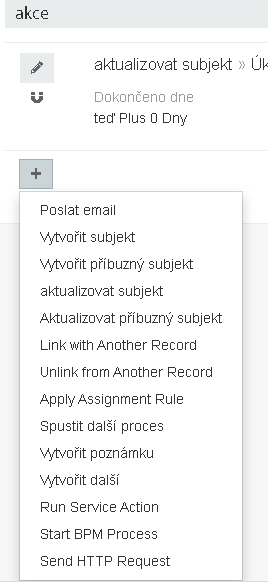
a) Poslat e-mailem – systém odešle e-mail pomocí zadané e-mailové šablony. E-mailovou adresu příjemce lze převzít z cílového záznamu, jakéhokoli souvisejícího záznamu, aktuálního uživatele, následovníků, uživatelů týmu nebo zadaného. E-mail lze odeslat okamžitě nebo se zpožděním o konkrétní interval.
Pokud zadáte adresu odesílatele s adresou existujícího skupinového e-mailového účtu, budou k odeslání použity parametry SMTP daného účtu.
V těle e-mailu je možné použít odkaz pro odhlášení.
b) Vytvořit záznam – systém vytvoří nový záznam libovolného typu entity. Pokud existuje vztah mezi cílovým záznamem a vytvářením záznamu, je možné jej spojit. Existuje možnost definovat vzorec pro výpočet hodnot pole.
c) Vytvořit související záznam – systém vytvoří záznam související s cílovým záznamem. Je možné definovat vzorec pro výpočet hodnot pole.
d) Aktualizujte záznam cíle – umožňuje změnu konkrétních polí cílového záznamu.
Je možné definovat vzorec pro výpočet hodnot pole. Pro provedení skriptu vzorce můžete použít akci Update Target Record, aniž byste skutečně aktualizovali pole.
Pokud potřebujete přidat nové položky do pole Link-Multiple bez ztráty stávajících dat (např. Teams), musíte využít entitu funkce vzorce \ addLinkMultipleId. Příklad: entity \ addLinkMultipleId (‚týmy‘, ‚teamId‘).
Existuje možnost odstranit záznam s následujícím kódem vzorce: deleted = 1;
e) Aktualizovat související záznam – umožňuje změnu konkrétních polí souvisejícího záznamu nebo záznamů. Je možné definovat vzorec pro výpočet hodnot pole.
Existuje možnost odstranit záznam s následujícím kódem vzorce: deleted = 1;
f) Propojit s jiným záznamem – vztahuje cílový záznam k jinému konkrétnímu záznamu. Např. přidat do záznamu konkrétní tým.
g) Odpojit od jiného záznamu – odpojí cílový záznam od jiného konkrétního záznamu. Např. odebrat konkrétní tým ze záznamu.
h) Použít pravidlo přiřazení – přiřadí cílový záznam uživateli podle pravidla distribuce. K dispozici jsou dvě pravidla: Round-Robin a Least-Busy.
- Round-Robin – uživatelé jsou vybíráni od horní do dolní části seznamu (tým) a poté začínají znovu.
- Least-Busy – pro přiřazení bude vybrán uživatel, který má méně přiřazených záznamů.
i) Seznam zpráv – určuje, jaké záznamy budou brány v úvahu při výpočtu počtu přiřazených záznamů. Např. musíme pro Cases vzít pouze záznamy s aktivním stavem.
- Cílový tým – procesu přiřazení se zúčastní uživatelé vybraného týmu.
- Cílová pozice uživatele – umožňuje omezit seznam uživatelů, kteří se zúčastní procesu přiřazení. Zúčastní se uživatelé, kteří mají vybranou pozici (v týmu). Pokud je pole nastaveno na Vše, zúčastní se všichni členové týmu.
j) Vytvořit oznámení – možnost upozornit konkrétní uživatele zprávou.
V šabloně zprávy je možné použít zástupné symboly:
{entity} – cílový záznam;
{user} – aktuální uživatel.
k) Sledovat – vynutí, aby konkrétní uživatelé sledovali cílový záznam nebo určený související záznam.
l) Spustit další pracovní postup – umožňuje provádět postupné pracovní postupy. Je možné odlišit pracovní postupy podle podmínek: pracovní postup můžete nastavit tak, aby spouštěl dva pracovní postupy s různými podmínkami definovanými v těchto pracovních postupech.
Je možné odložit provádění sekvenčního pracovního postupu. V sekvenčním pracovním postupu můžete definovat podmínku, která kontroluje, zda byla změněna konkrétní pole, protože nadřazený pracovní postup byl spuštěn pomocí typů podmínek Změněno a Bylo stejné.
Poznámka: Pro složitou logiku může být rozumnější použít nástroj BPM než Workflows.
m) Spustit servisní akci – umožňuje spustit konkrétní servisní skripty.
n) Spusťte proces BPM – spustí proces BPM. Můžete určit, který cíl bude použit pro proces.
o) Odeslat požadavek HTTP – poskytuje možnost volat externí API. Požadavky POST a PUT jsou podporovány.
Užitečné zatížení by mělo být uvedeno ve formátu JSON (událost, pokud typ obsahu není application / json). Je možné použít zástupné symboly v užitečném obsahu json.
Lze zadat další záhlaví. V záhlaví lze použít zástupné symboly.
Dostupné zástupné symboly:
{$ attribute} – hodnota atributu (pole) cílového záznamu; např. {$ description}, {$ assignedUserId} (viz informace o atributech);
{$ variable} – hodnota proměnné (k dispozici pouze v procesu BPM); např. {$ myVariableName}.
Použití vzorce v akcích
Je možné definovat vzorec pro výpočet polí pro Vytvořit záznam, Aktualizovat cílový záznam, Vytvořit související záznam, Aktualizovat související záznam. Pro poslední dva byste měli pro přístup k atributům cílové entity použít funkci targetEntity \ attribute. Chcete-li získat přístup k atributům cílové entity, které byly nastaveny před spuštěním pracovního postupu, použijte funkci targetEntity \ attributeFetched.
Příklad:
name = string \ concatenate (targetEntity \ attribute (‚name‘), “, datetime \ today ());